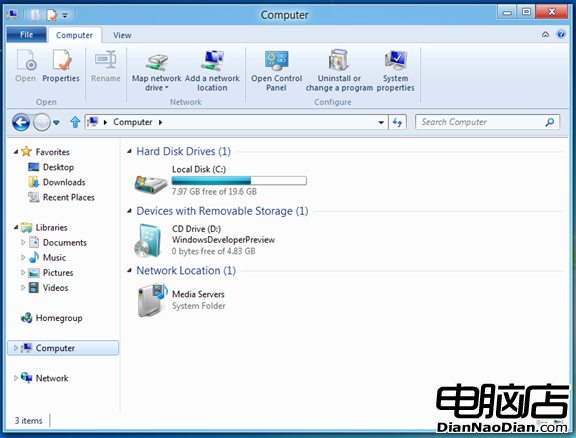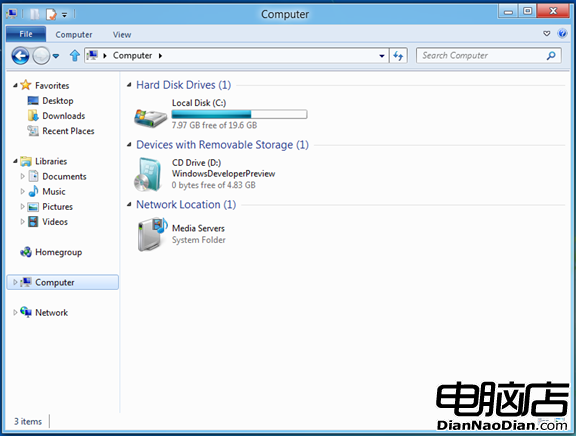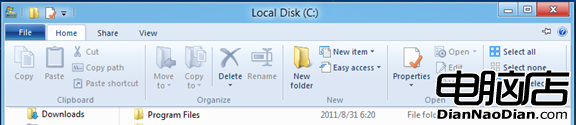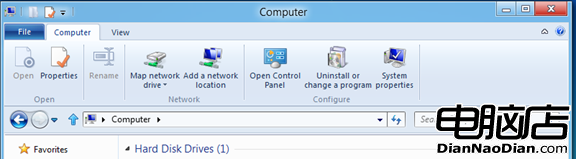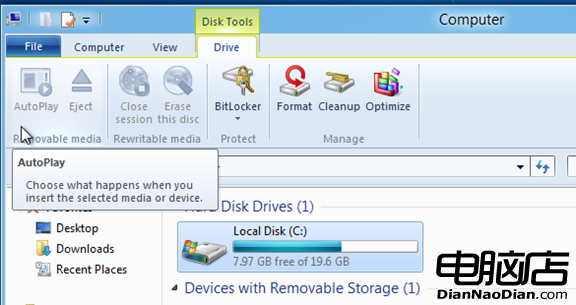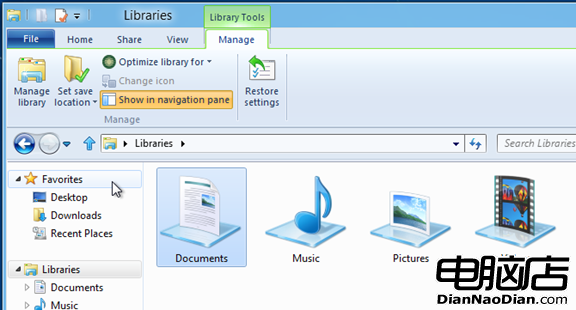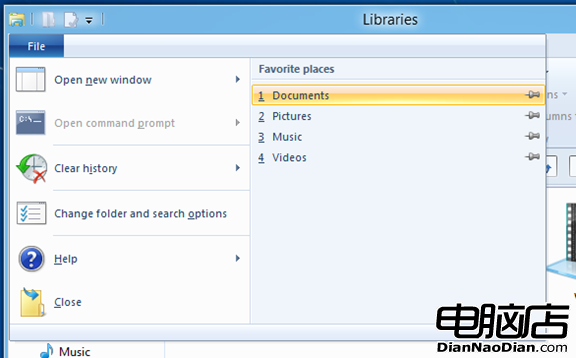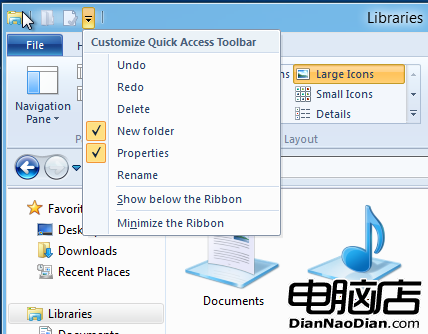Window 8中Ribbon UI的地位已經是板上釘釘了,無論反對的呼聲再高,也無法阻止這一變化了。實際上如果真正去體會Ribbon的設計,可以看出反對不過是出於成見和習慣而已。本文以資源管理器為案例,對Ribbon UI的一些設計做一些初步的分析。
0. 最大的缺點:占用太多空間?
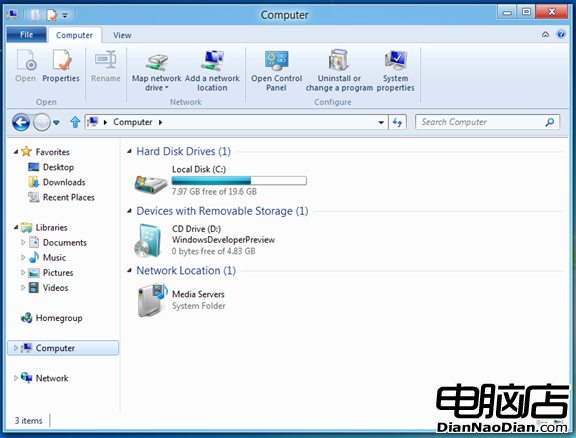
反對者最主要的理由就是:在這個寬屏時代,Ribbon占用太多垂直空間。
一句話,這個理由是站不住腳的,因為Ribbon是可一鍵折疊的。點擊右上角的箭頭圖標,就會收縮成如下形狀:
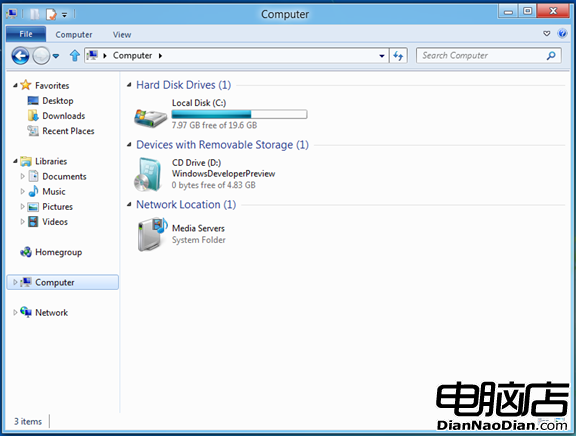
這樣一來,和傳統菜單欄占用的空間是否一致呢?
而傳統菜單和Ribbon相比至少有如下缺點:
縱向展開的傳統擦地占用了更多垂直空間:如果認為這對Ribbon來說是個缺點,那麼也應當一視同仁;可訪問性更差:傳統菜單一堆的蠅頭大小的文字,和圖文並茂的Ribbon按鈕相比,發現、定位、點擊的難度更大;傳統菜單是”有模式”的:一旦失去焦點就會消失,而Ribbon可以選擇不消失
Ribbon實際上可以認為是傳統菜單和工具欄的雜交:菜單的展開、工具欄的布局,另外再順手做了功能強化(如懸停預覽),同時讓傳統工具欄也顯得很多余。
如果真的需要,可以把工具欄放在標題欄裡,反正標題欄大多數空間本來就是空著的。事實上Ribbon也正是這樣做的。
所以說,
Ribbon實際上更加節省空間,來自於展開時更小的縱向占用以及傳統工具欄的取消。同時沒有犧牲可用性,提升了可訪問性。
如果只是對最主要的反對觀點進行反駁,而沒有再補上幾槍,說一下Ribbon的優點,那麼這篇文章就顯得太過單調了。以下列舉兩條Ribbon帶來的優點:
1. Ribbon減少了操作步驟Ribbon UI另一個最大的特征,就是會根據上下文環境(當前路徑、選擇的對象)改變顯示布局以及功能。 最重要的是,新的設計中減少了不必要的操作步驟,很多功能不再需要彈出二級對話框。
在普通文件夾中:
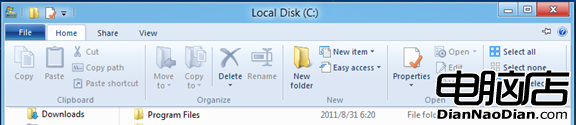
在我的電腦中:
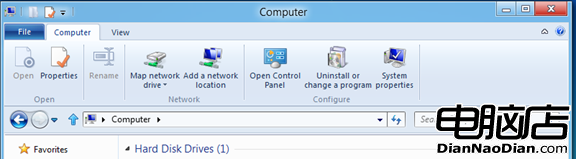
以查看[屬性]為例,對於不知道Alt+Enter的用戶而言,Ribbon以前的UI需要點擊右鍵->屬性,在Ribbon中,只需要點擊固定在標題欄上的[Property]按鈕。
選中磁盤後:
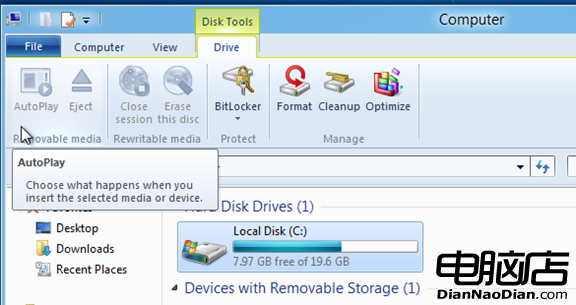
以磁盤清理為例,以前需要右鍵->屬性->磁盤清理,現在只需要點擊[Disk Tool]中的[Clean Up]。
選中[庫]對象以後:
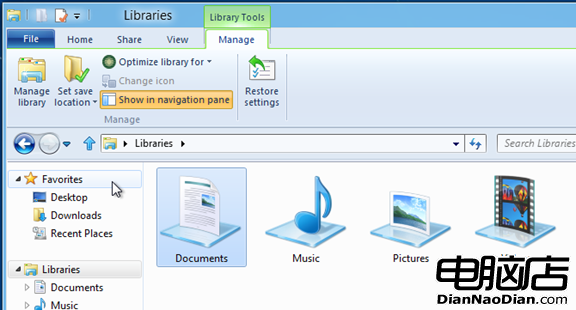
類似的例子不勝枚舉,幾乎絕大多數過去需要二級菜單、二級對話框(更糟的是經常是有模式對話框)才能完成的操作,在Ribbon中
只需要原地點幾下就能完成。
即使作者這樣一個電腦上從來不插鼠標,習慣純鍵盤快捷鍵操作的用戶,也不得不稱贊這樣的設計。
2. 可定制的界面在Windows 7任務欄的大改進之後,各種常用程序、文件、操作可以被釘到任務欄上。
Ribbon中完善了這一設計,如在資源管理器的文件菜單中,可以固定常用的文件和位置。
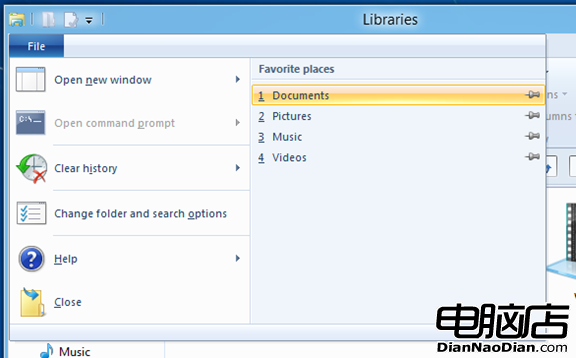
另外,前面提到的傳統工具欄也發生了變化,移動到了標題欄中的[Quick Access Toolbar]。標題欄中顯示的按鈕同樣是可以定制的:
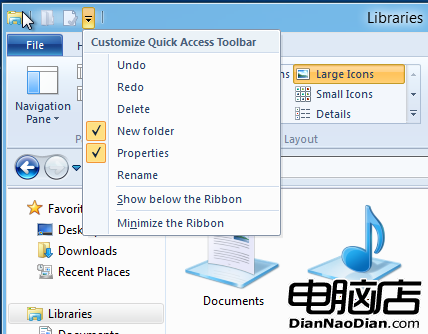
除了利用了長期閒置的標題欄空間,同時降低了用戶鼠標定位到按鈕上的難度,在窗口最大化的情況下,用戶完全可以盲目的把鼠標往上一甩,也不用擔心鼠標指針離得太遠。這又是一項提升訪問速度的設計。
3. 小結所以說,RibbonUI是一套完整的經過深思熟慮的設計,核心目標在於提升可用性與可訪問性,提供更好的用戶體驗。這一改進違背了用戶習慣,因此有著很強的反對聲。和所有的改變一樣,你再害怕,還是會變的,關掉互聯網或者打死不用Windows 8不過是無謂的消極抵抗而已。